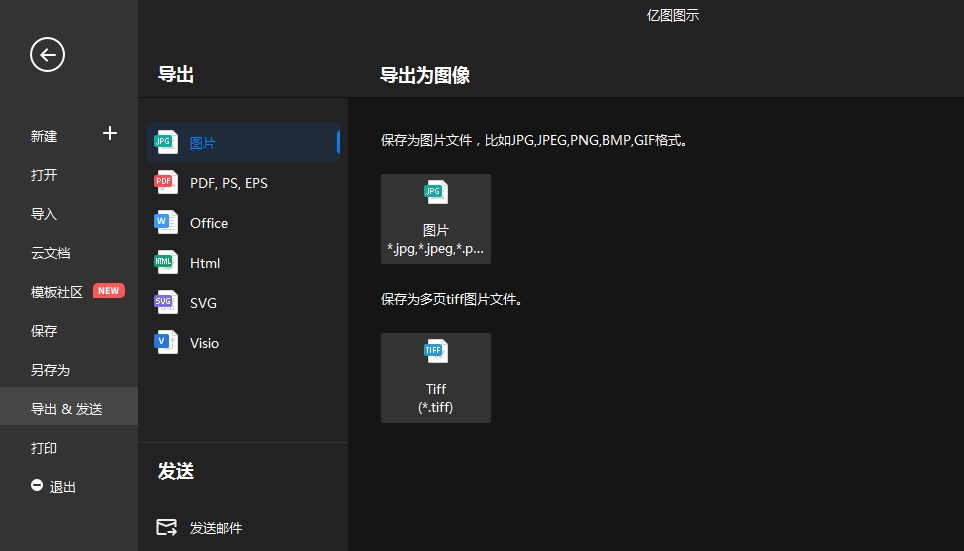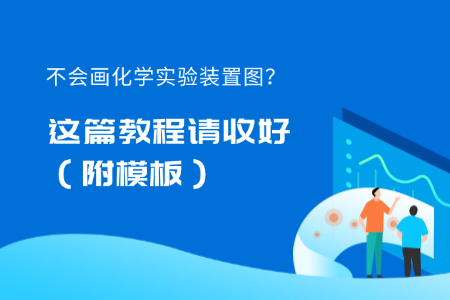如何在Word里输入化学方程式?
化学方程式是一种基础的算式,相当于数学中的方程式,是化学学习的基础。在化学的教育教学中,书写方程式是最为重要的一环,那么我们如何在Word 里面输入化学方程式呢?如果有需要的话,可以参考以下步骤:
第1步:
打开Word,在工具栏中找到“插入”,点击插入后,单击“公式”,选择“插入新公式”。
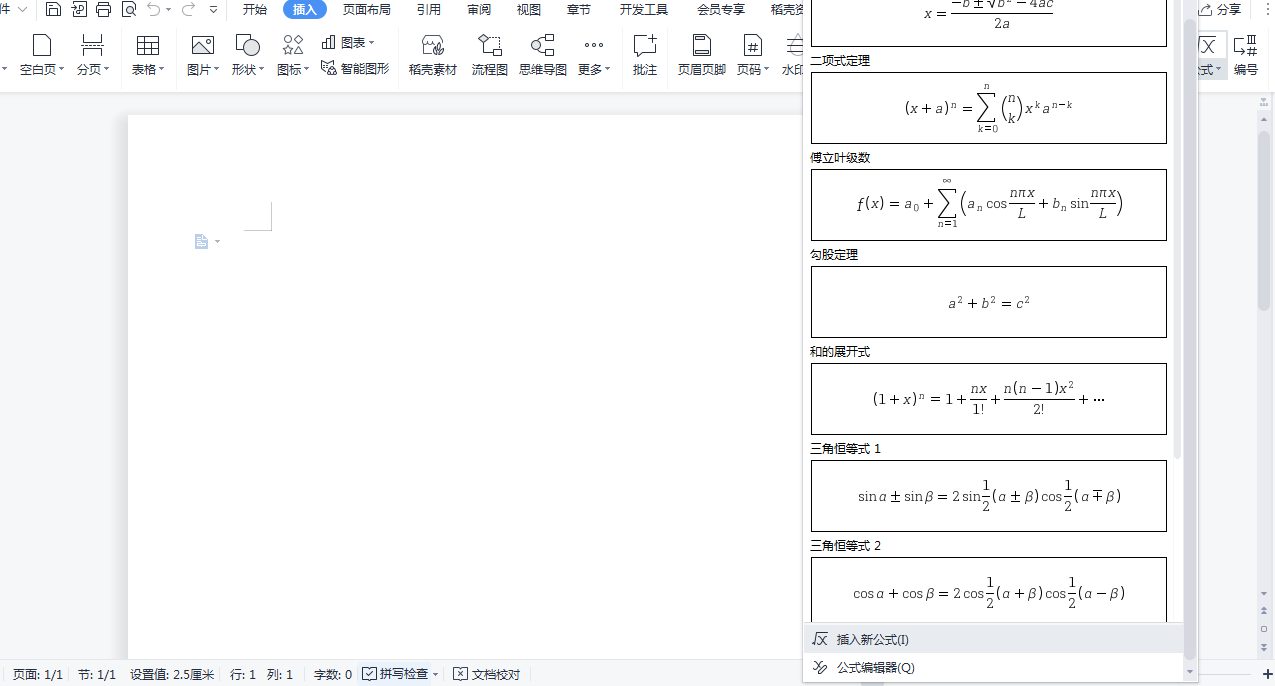

第2步:
输入“C+2”,点击“上下标”选择“下标”,点击大框输入“H”,点击小框输入“2”。再次点击“上下标”,选择“下标”,大框输入“SO”,小框输入“4”
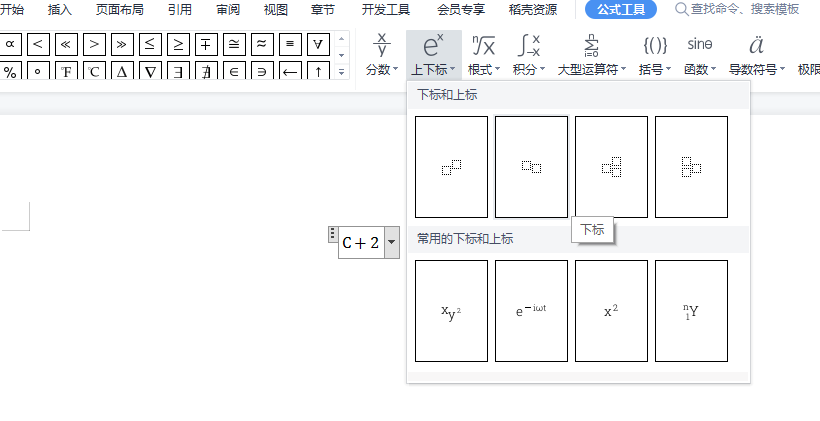
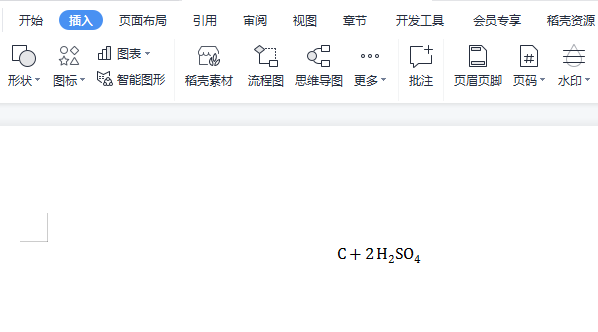
第3步:
点击“运算符”,选择第七个,按照上述方法依次输入好以下式子。点击“插入>符号”选择“↑”,放在气体之后,这样一个方程式就写完了。
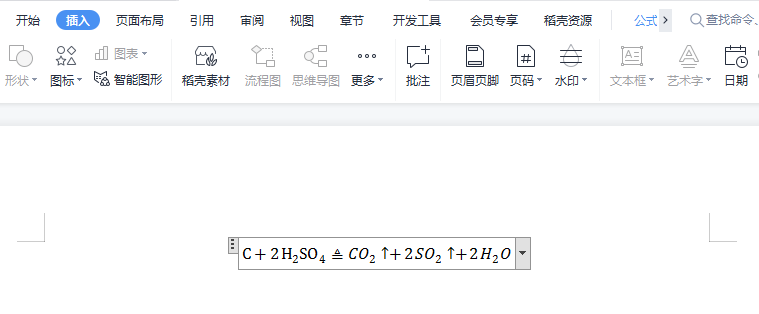
如何更轻松地书写化学方程式?
看完前面的步骤,就会发现在上下标之间来回横跳,略显繁琐,但像带有苯环的方程式还无法便捷书写。也许你可以尝试用亿图图示来书写化学方程式,亿图图示有客户端和在线端供用户选择。下面就以客户端为例,来给大家展示如何更轻松的书写化学方程式:
第1步:下载安装亿图图示客户端,
https://www.edrawsoft.cn/edrawmax/,在新建页面依次选择“新建>教育科学>科学>化学方程式”。
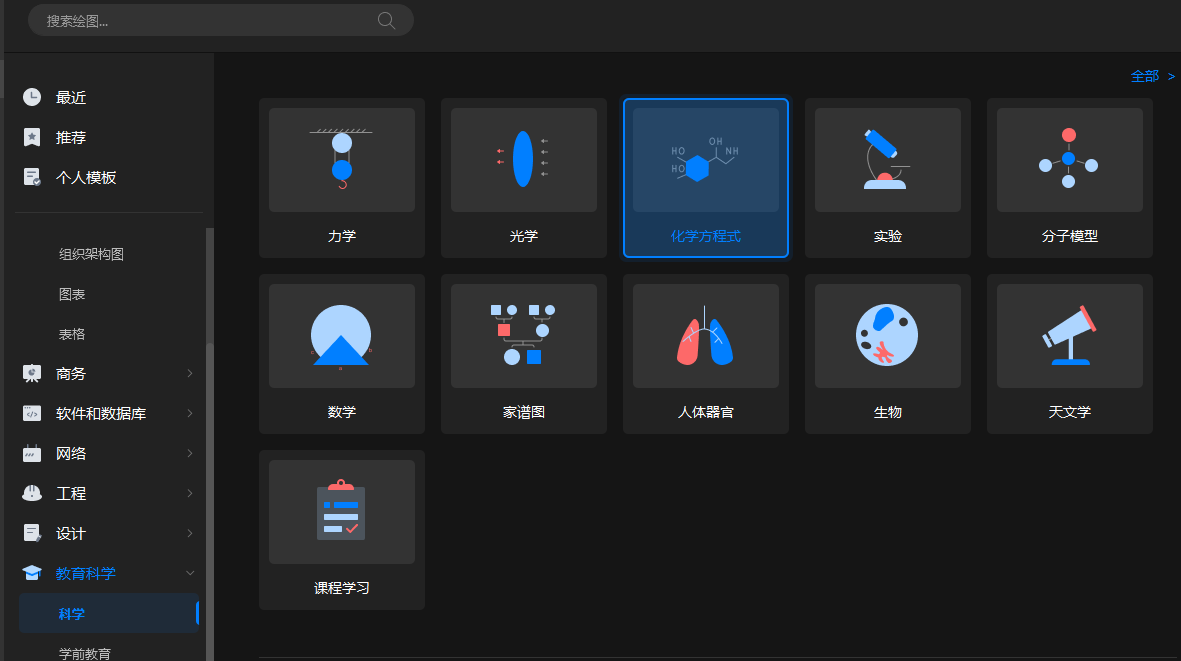
第2步:点击“插入>公式>上下标模板”,输入“C+2H”,选择“下标”,输入“2”,输入SO,选择“下标”,输入“4”,点击“确认”。
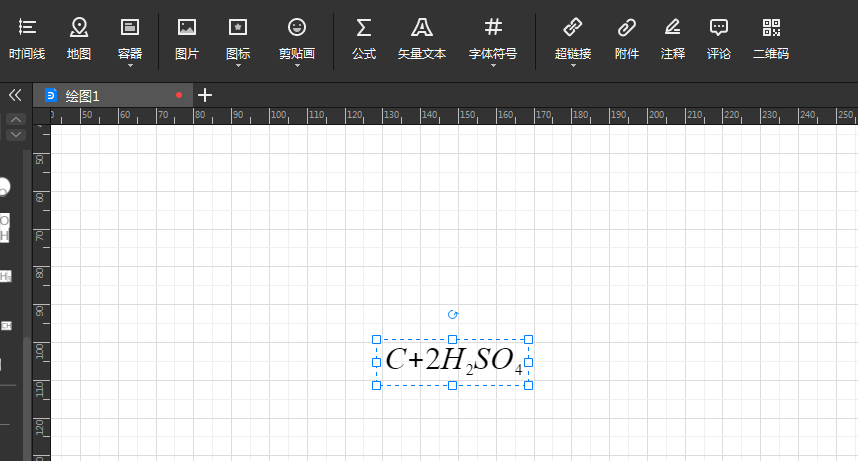
在左边“化学方程式”里选择等于和催化剂。
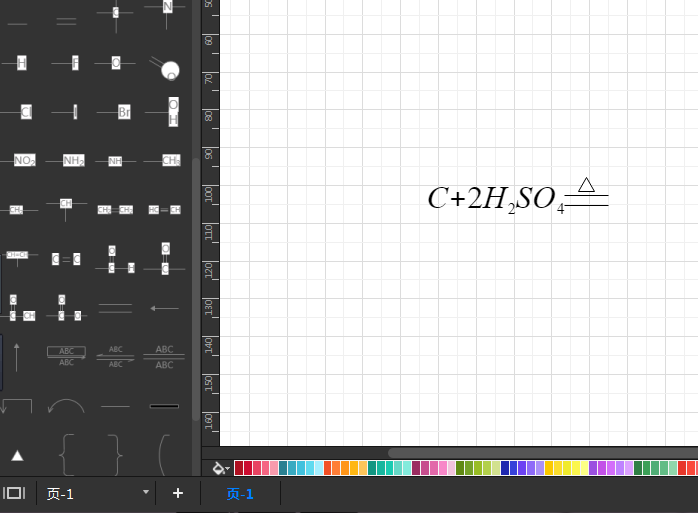
再以此类推输入后面式子,气体符号在“箭头”中选择好后,化学方程式就写完了。
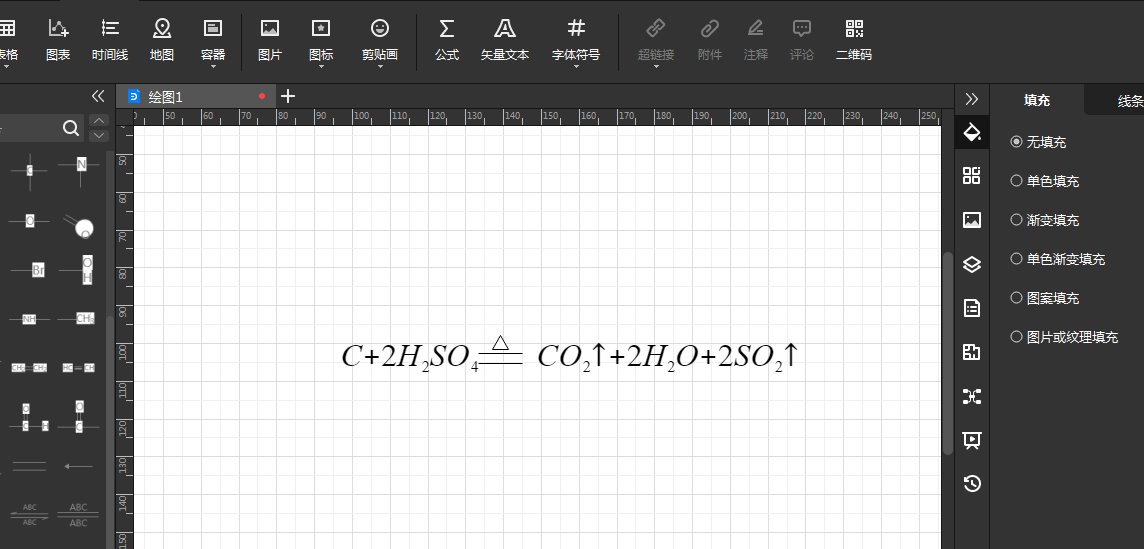
第3步:如需书写特殊符号,在左边工具栏里挑选所需要的,拖曳至空白处即可。
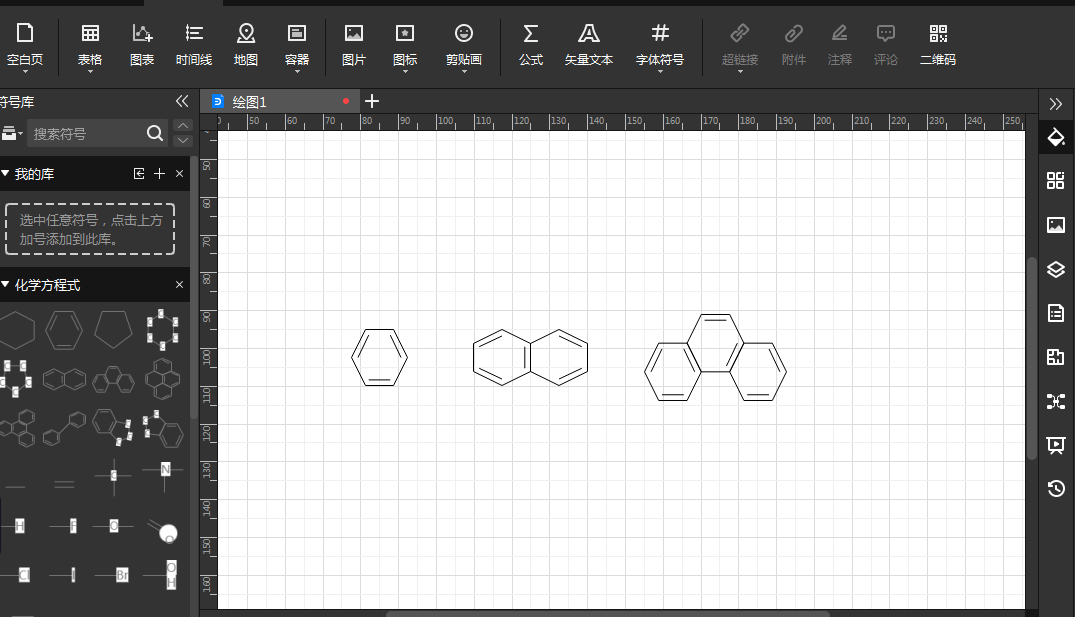
第4步:导出。点击“文件>导出”,根据自己的所需,可以导出为图片、WPS、PS、Office、SVG等多种形式。还可以储存到亿图图示的个人云文档中,或者直接发布在亿图图示的在线模板社区。